Windows11/10でLinuxファイル用のWindowsサブシステムにアクセスする方法
Microsoftは、Windows11およびWindows10でWindowsSubsystem for Linux(WSL)のサポートを追加しました。これにより、ユーザーは、Ubuntu、SUSE Linux、KaliLinuxなどのさまざまなLinuxディストリビューションをWindows10デバイスにインストールできるようになりました。 WSLは実際のカーネルを取得するだけでなく、ファイルエクスプローラーを使用してWindows11/10上のLinuxファイルにアクセスする機能も備えています。 も出席します。
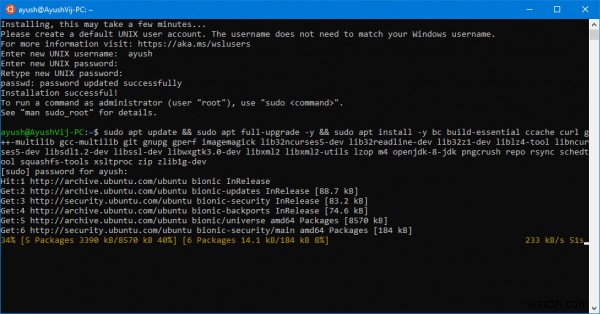
Windows上のLinuxファイル用のWindowsサブシステムにアクセスする
Windows11/10のファイルエクスプローラーを使用してLinuxファイル用のWindowsサブシステムにアクセスする方法は2つあります。
- WSLターミナルからファイルエクスプローラーを開きます。
- ファイルエクスプローラーからルートを起動します。
1]WSLターミナル内でのファイルエクスプローラーの使用
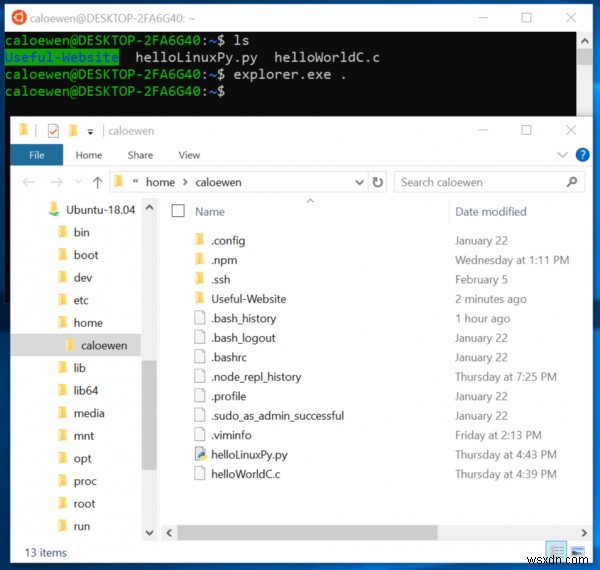
- WSLターミナルを開きます。
- ターミナル内のルートディレクトリまたは最上位フォルダに移動します。
- explorer.exeと入力します Enterキーを押して、ファイルエクスプローラー内のその場所を開きます。
2]ファイルエクスプローラーからルートを起動する
これは比較的簡単な方法です。
- ファイルエクスプローラーを起動します。
- Linuxを入力 ファイルエクスプローラーのアドレスバーでEnterキーを押します。
- コンピュータにインストールされているLinuxディストリビューションのストレージをマウントします。
- ファイルはファイルエクスプローラーに表示されます。
ファイルエクスプローラーでこれらのファイルにアクセスした後、コンピューターにインストールされているプログラムを使用して、それらを正常に実行できます。また、行った変更はすべてターミナルウィンドウ内に表示されます。
LinuxサブシステムからWindowsファイルにアクセスできますか?
はい、LinuxサブシステムからWindowsファイルにアクセスできます。その逆も可能です。 WSLターミナルを使用して、LinuxサブシステムからWindowsファイルを共有およびアクセスすることができます。ターミナルでファイルエクスプローラーを開く必要があります。つまり、ターミナルウィンドウでexplorer.exeコマンドを入力して、アクセスすることができます。
Windows 11/10のLinuxサブシステムファイルはどこにありますか?
Windows11/10でLinuxサブシステムファイルまたはLinuxBashファイルにアクセスするには、%userprofile%\ AppData \ Local\Packagesに移動する必要があります。または、ファイルエクスプローラーでC:\ Users \ user-name \ AppData \ Local\Packagesに移動することもできます。ただし、CドライブまたはシステムドライブのAppDataフォルダーにアクセスするには、隠しファイルを表示する必要があります。
WSLは、ターミナルでニーズを実現するためにLinuxフレーバーをデュアルブートする必要があったすべての開発者にとって恩恵であることが証明されています。
トラブルシューティング: Windows SubsystemforLinuxのエラーメッセージとコード。
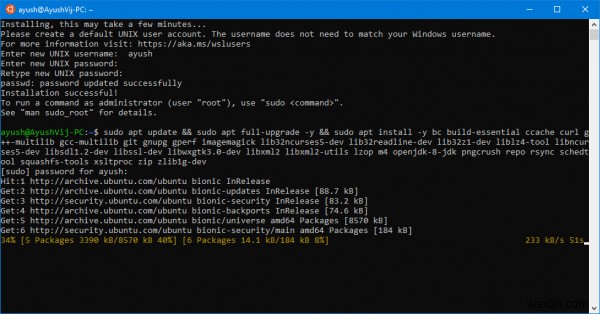
-
Windows 11/10 の再インストール後にファイルを復元する方法
Windows オペレーティング システムを再インストールするには、いくつかの原因が考えられます。 ウイルスの根絶などの利点があります システムの問題を解決し、PC の速度を向上させます。ただし、状況によっては、Windows の再インストール中にデータが失われることは避けられません。 Windows 10 または Windows 11 のどちらを再インストールするか 、データが失われたり削除されたりする可能性があります .その時点で、Windows 11/10 を再インストールした後、削除されたファイルを回復したいだけかもしれません。 また読む:Windows 11/10 で削除された隠
-
Windows 11/10 PC で高度な起動オプションにアクセスする方法
Windows PC で問題が発生した場合、Advanced Startup Options は、正常な状態に戻すための最後の手段として機能します。ではない? Windows の Advanced Startup Options は、システムの復元、セーフ モード、スタートアップ修復などのさまざまな機能を提供します。 そのため、エラーや不具合が発生した場合は、トラブルシューティング用の高度な起動オプションを使用して、Windows を通常モードで起動できます。 Windows で高度なスタートアップ オプションにアクセスするには、5 つのユニークな方法があることをご存知ですか?はい、あ
